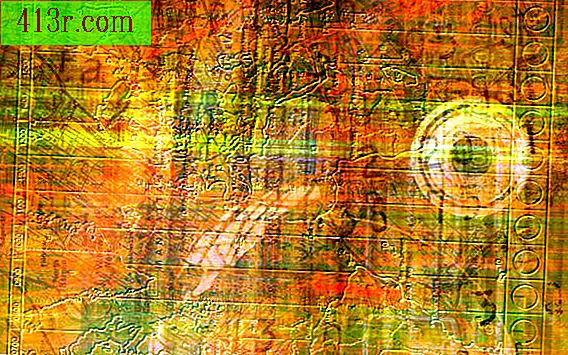Come creare un sito Web in Expression Web

Utilizzando un modello
Avviare Microsoft Expression Web. Seleziona "Nuovo sito" dal menu "Sito".
Seleziona la categoria "Modello" a sinistra. Expression Web mostrerà i 19 modelli predefiniti al centro della finestra di dialogo "Nuovo". Quando si seleziona uno di questi modelli, verrà visualizzata una descrizione insieme a un'anteprima sul lato destro della finestra di dialogo. Seleziona "Small Business 1".
Clicca su "Sfoglia" e poi su "Nuova cartella". Inserire il nome della cartella e premere il tasto "Invio". Con la nuova cartella selezionata, fare clic su "Apri". Puoi opzionalmente controllare l'opzione "Aggiungi alla lista gestita" con un nome descrittivo per questo nuovo sito web. Clicca su "OK"
Fai doppio clic su "master.dwt" per aprire il modello del tuo nuovo sito web. Aggiorna le informazioni su intestazione, piè di pagina e barra dei menu per riflettere le tue informazioni. Ad esempio, per il modello "Small Business 1", puoi aggiornare il numero di telefono in alto a destra della pagina e la riga di copyright nel footer con l'anno corrente e il nome della tua azienda .
Fare clic sull'icona "Salva" nella barra degli strumenti o dal menu "File". Expression Web ti avviserà che ci sono 15 allegati a "master.dwt" e ti chiederà se desideri aggiornarli. Fare clic su "Sì" e quindi su "Chiudi". Qualsiasi modifica apportata al modello principale si rifletterà su tutte le pagine del sito web. "Small Business 1" includerà tre stili predefiniti, in modo da poter cambiare colori, caratteri e distribuzione rapidamente e con poco sforzo.
Fare clic su "Dividi" nella parte inferiore della finestra di progettazione del modello principale. Scorri fino all'inizio della pagina, nella metà superiore della finestra di progettazione. Individua "" nella riga nove. Cambia il "1" in un "2" o "3" e poi clicca ovunque nella metà inferiore della finestra del disegno per vedere il nuovo stile. Salva la pagina e applica l'aggiornamento a tutte le pagine allegate.
Creazione di un sito Web personalizzato
Avviare Expression Web. Seleziona "Nuovo sito" dal menu "Sito".
Seleziona "Generale" nella prima colonna della finestra di dialogo Nuovo. Seleziona "Sito di una pagina" o "Sito vuoto" dalla colonna centrale.
Clicca su "Sfoglia" e poi su "Nuova cartella". Inserire un nome e quindi premere il tasto "Invio". Clicca su "Apri". Decidi se vuoi aggiungere questo nuovo sito web al tuo elenco di siti gestiti e poi fai clic su "OK".
Fai doppio clic su "default.htm" se hai selezionato "Sito di una pagina". Altrimenti, selezionare "Nuovo" dal menu "File". È possibile selezionare "Pagina" (Pagina) o file di tipo HTML, ASPX, PHP, ASP o CSS. Se selezioni "Pagina", ti verrà presentata una finestra di dialogo simile a un nuovo sito che hai usato in precedenza. La prima colonna mostra le categorie di pagina, la seconda colonna mostra tipi specifici di file per ogni categoria, mentre la terza colonna mostra una descrizione e un'anteprima, se applicabile. Seleziona la categoria Generale e "HTML", quindi fai clic su "OK".
Inserisci il contenuto nella tua nuova pagina. Expression Web separerà automaticamente qualsiasi formato in una sezione di stile separata nell'intestazione della pagina. Salva la pagina come default.htm o index.html, in base ai requisiti del provider di hosting. Continua ad aggiungere pagine per creare il tuo sito web.